Gorący

AnyRec Screen Recorder
Nagrywaj dźwięk z systemu Android na komputerze po wykonaniu kopii lustrzanej.
Bezpieczne pobieranie
Jak nagrywać dźwięk na Androidzie? Dla wszystkich modeli Androida!
Jak nagrać dźwięk na telefonie z Androidem? Być może będziesz musiał zrobić notatkę głosową na telefonie z Androidem, aby przypomnieć sobie o ważnym zadaniu, nagrać dyskusję lub wykład lub poćwiczyć z nutami piosenki, nad którą pracujesz. Zarówno za pomocą rejestratorów domyślnych, jak i rejestratorów innych firm możesz nagrywać wywiady, podcasty i nie tylko. Dlatego w tym poście znajdziesz 7 rejestratorów audio na Androida z wbudowanymi narzędziami i aplikacjami innych firm. Postępuj zgodnie z poniższymi szczegółami!
Lista przewodników
Domyślny sposób nagrywania dźwięku na Androidzie 5 innych aplikacji do nagrywania dźwięku na Androida Jak nagrywać dźwięk systemowy i mikrofonowy na Androidzie FAQsDomyślny sposób nagrywania dźwięku na Androidzie
Zanim skorzystasz z pomocy aplikacji innych firm, wiedz, że większość urządzeń z Androidem ma wbudowaną funkcję nagrywania dźwięku. Ta wbudowana funkcja często występuje jako dyktafon lub coś podobnego, w zależności od używanego modelu.
Krok 1.Na telefonie z Androidem przesuń palcem w górę od ekranu głównego i wyszukaj „Rejestrator dźwięku” lub „Rejestrator głosu”.
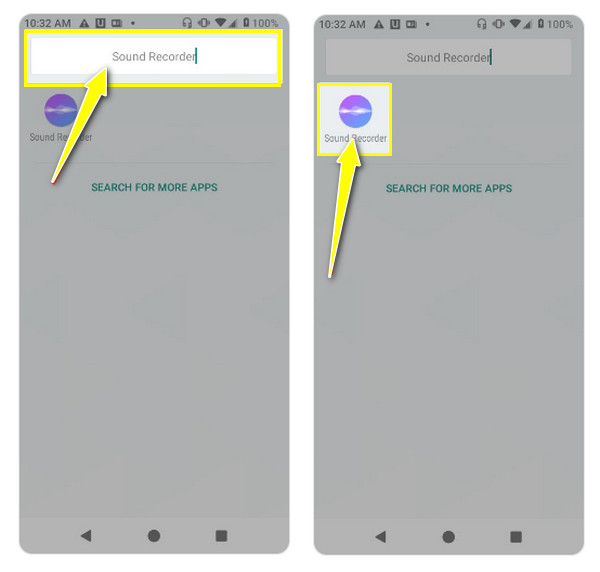
Krok 2.Uruchom aplikację i dotknij przycisku „Nagraj”, gdy będziesz gotowy do nagrania swojego głosu. W trakcie możesz wstrzymywać i wznawiać nagrywanie dźwięku na Androidzie.
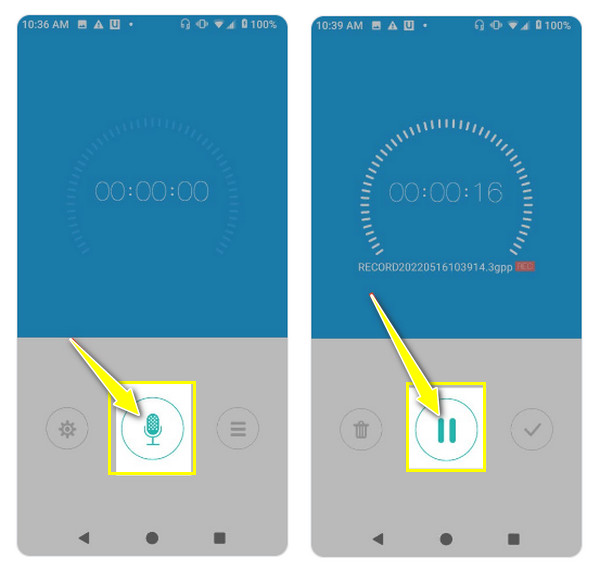
Krok 3.Na koniec naciśnij przycisk „Stop”. Teraz możesz zobaczyć listę nagrań na ekranie głównym lub, w większości przypadków, w sekcji „Nagranie” w samej aplikacji.
5 innych aplikacji do nagrywania dźwięku na Androida
Teraz, jeśli rozwiązanie wbudowanego rejestratora nie spełnia Twoich potrzeb w zakresie nagrywania dźwięku, spójrz na najlepsze aplikacje innych firm na Androida. Poznaj zalety i wady każdej aplikacji oraz dowiedz się, jak działa ona jako rejestrator dźwięku w systemie Android.
1.Dolby włączony
Pierwszy rejestrator dźwięku z Androidem, wyprodukowany przez Dolby Laboratories, jest dostępny bezpłatnie i zwiększa możliwości nagrywania dźwięku. Przechwytuje wysokiej jakości dźwięk na urządzeniu z Androidem, z możliwością dostosowania i podstawowym pakietem edycyjnym w celu ulepszenia nagrań.
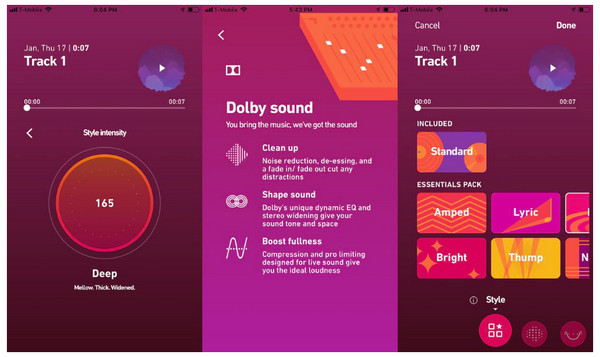
- Plusy
- Zaspokajaj różne potrzeby w zakresie nagrywania dźwięku.
- Zastosuj redukcję szumów, efekty dźwiękowe i nie tylko.
- Można przyciąć niechciane fragmenty nagrania.
- Cons
- Zwiększ rozmiar pliku mający wpływ na pamięć.
- Nie ma funkcji automatycznego zapisywania.
Krok 1.Po otwarciu aplikacji Dolby On dotknij przycisku „Nagraj” na ekranie głównym, aby rozpocząć przechwytywanie dźwięku.
Krok 2.W trakcie nagrywania możesz dostosować redukcję szumów lub włączyć poszerzenie stereo. Po zakończeniu możesz użyć wbudowanego narzędzia do usunięcia dodatkowych części.
2. Łatwy dyktafon
Jeśli chcesz nagrać swój podcast, Easy Voice Recorder jest jedną ze świetnych aplikacji, które mogą Ci pomóc. Ten rejestrator dźwięku dla systemu Android obsługuje różne formaty, takie jak MP3, WAV, FLAC i AAC. Dostosowuje także jakość nagrywania i optymalizuje przestrzeń dyskową.

- Plusy
- Wiele formatów nagrywania,
- Kontynuuj nagrywanie w innej aplikacji.
- Steruj nagrywaniem z ekranu głównego.
- Cons
- Nie ma automatycznego tworzenia kopii zapasowych w chmurze.
- W darmowej wersji brakuje wielu zaawansowanych funkcji.
Krok 1.Uruchom Easy Voice Recorder na swoim urządzeniu z Androidem, a następnie dotknij przycisku „Nagraj”, aby rozpocząć przechwytywanie dźwięku.
Krok 2.Podobnie jak inne aplikacje, możesz wstrzymywać i wznawiać nagrywanie. Po zakończeniu dotknij przycisku „Zatrzymaj”, a następnie znajdź nagrania w sekcji „Nagrania”.
3. Nie
Bez wątpienia używanie telefonu z Androidem do robienia notatek i późniejszego nagrywania wymaga dużo pracy. Na szczęście istnieje rejestrator dźwięku Notta na Androida, który ma narzędzia zamiany mowy na tekst. Umożliwia transkrypcję tych notatek z wysoką jakością za pomocą zaawansowanych algorytmów. Dlatego ta aplikacja jest przeznaczona dla tych, którzy chcą przekształcić nagrania głosowe w transkrypcje tekstowe.
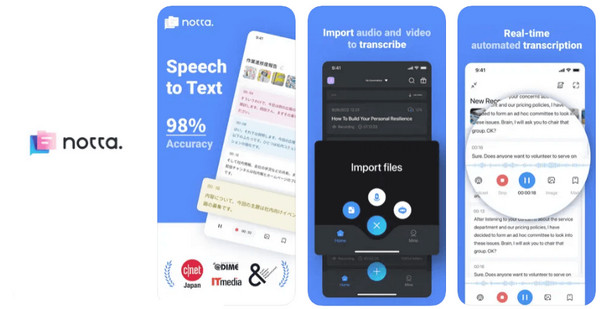
- Plusy
- Zaproponuj dokładną transkrypcję.
- Pochwal się przejrzystym i intuicyjnym interfejsem.
- Obsługuje różne formaty audio i wideo.
- Cons
- Bezpłatny plan ma limit transkrypcji.
- Do pracy wymagane jest połączenie Wi-Fi.
Krok 1.Po otwarciu aplikacji dotknij przycisku „Plus”, aby zaimportować nagranie audio, które chcesz przepisać ze swojego urządzenia.
Krok 2.Notta przetworzy nagrania audio wykonane za pomocą wbudowanej aplikacji i wygeneruje transkrypcję tekstową.
4. Rejestrator Google
Z drugiej strony za pomocą Google Recorder możesz nagrywać dźwięk do 18 godzin w jednej sesji, aby zakończyć nagrywanie dźwięku za jednym razem. Chociaż ten rejestrator dźwięku z Androidem jest dostępny tylko na telefonach Pixel, oferuje unikalne funkcje, takie jak rozpoznawanie mowy, wykraczające poza samo przechwytywanie dźwięku, co jest dobrym rozwiązaniem aplikacja do nagrywania spotkań.
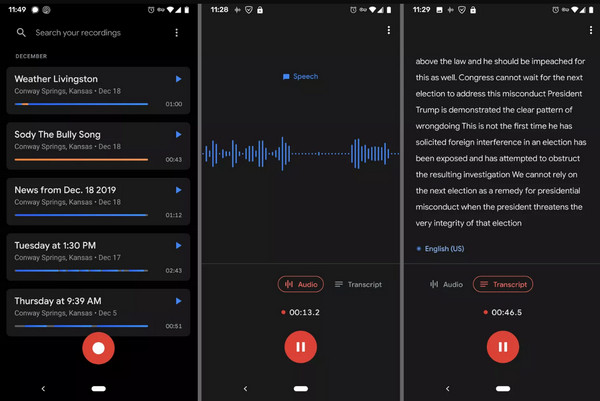
- Plusy
- Odfiltruj szum tła poprzez redukcję szumów.
- Podczas nagrywania konwertuje je na tekst.
- Identyfikuj i etykietuj różnych mówców.
- Cons
- Potrzebujesz przetwarzania w chmurze i połączenia Wi-Fi.
- Transkrypcja tekstu zwiększa rozmiar pliku.
Krok 1.Otwórz aplikację Google Recorder i rozpocznij od dotknięcia przycisku „Nagraj”, aby rozpocząć.
Krok 2.Aplikacja automatycznie transkrybuje nagranie w czasie rzeczywistym, co zobaczysz pod przyciskiem nagrywania. Naciśnij przycisk „Stop”, aby zakończyć.
5.XRejestrator
Wreszcie XRecorder to słynny rejestrator dźwięku dla Androida, który zapewnia pakiet funkcji do rejestrowania aktywności telefonu wraz z dźwiękiem. Poręczny, pływający pasek umożliwia łatwą zmianę aplikacji bez zatrzymywania nagrywania, jeśli Cię to martwi.
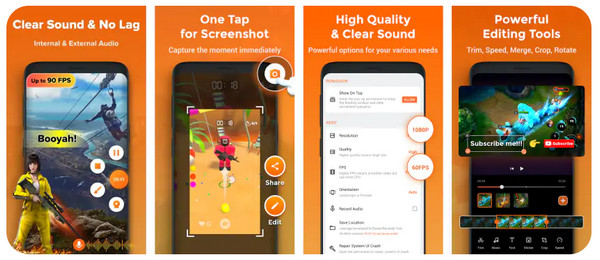
- Plusy
- Może nagrywać dźwięk, zarówno wewnętrzny, jak i mikrofonowy.
- Dostosuj nagrywanie, wybierając rozdzielczość, szybkość transmisji itp.
- Obsługa Androida 10 i nowszych wersji.
- Cons
- W wersji darmowej istnieje możliwość umieszczenia znaku wodnego.
- Zawierają reklamy, które mogą być natrętne.
Krok 1.Uruchom XRecorder na swoim ekranie, a następnie dostosuj ustawienia nagrywania, jeśli chcesz, w przycisku „Ustawienia:”.
Krok 2.Naciśnij przycisk „Nagraj”, aby rozpocząć nagrywanie; zobaczysz pływające okno umożliwiające szybką kontrolę. Po zakończeniu nagrywania odtwórz je w sekcji „Nagrania”.
Jak nagrywać dźwięk systemowy i mikrofonowy na Androidzie
Tymczasem, jeśli chcesz mieć większy ekran podczas nagrywania głosu na telefonie z Androidem, spróbuj AnyRec Screen Recorder Dzisiaj! Oprócz trybów nagrywania ekranu i dźwięku, zawiera opcję tworzenia kopii lustrzanej w Rejestratorze telefonu, która jest przydatna do rejestrowania aktywności telefonu. Dzięki połączeniu Wi-Fi, kablowi USB lub kodowi QR możesz rozpocząć nagrywanie dźwięku na swoim urządzeniu z Androidem, niezależnie od tego, czy jest to system, mikrofon czy jedno i drugie. Zawiera także narzędzia do edycji, za pomocą których można przyciąć nagrania przed wyeksportowaniem ich w żądanym formacie. To oprogramowanie do nagrywania dźwięku dla systemu Android spełnia różne wymagania dotyczące nagrywania.

Użyj Rejestratora telefonu, aby wykonać kopię lustrzaną ekranu Androida, aby uzyskać płynne nagrywanie.
Przytnij niepotrzebne części audio w nagraniu w oknie podglądu.
Dostosowane klawisze skrótu do szybkiego uruchamiania, wstrzymywania, wznawiania, zatrzymywania i nie tylko.
Ciesz się nagraniami audio w preferowanych ustawieniach bez znaków wodnych.
100% bezpieczne
100% bezpieczne
Krok 1.Biegać AnyRec Screen Recorder, a następnie wybierz „Rejestrator telefoniczny” na ekranie głównym. Wyświetlone zostanie okno, w którym należy wybrać typ telefonu: „Android Recorder”.

Krok 2.Uruchom AnyRec Screen Recorder, a następnie wybierz „Phone Recorder” z ekranu głównego. Wyświetlone zostanie okno, w którym należy wybrać typ telefonu: „Android Recorder”.

Krok 3.Gdy wszystko zostanie skonfigurowane, rozpocznij nagrywanie głosu na Androidzie, klikając przycisk „Nagraj”. Możesz nawet nagrywaj wideo podczas odtwarzania muzyki na Androidzie.
100% bezpieczne
100% bezpieczne
FAQs
-
Czy wszystkie modele z systemem Android mają wbudowaną aplikację Rejestrator dźwięku?
Nie, nie wszystkie modele mają wbudowaną aplikację Audio Recorder. Zdecydowana większość telefonów z Androidem z preinstalowanymi aplikacjami pochodzi od znanych producentów, takich jak Samsung, LG, Motorola, Google Pixel itp.
-
Czy wbudowany rejestrator dźwięku w systemie Android może nagrywać rozmowy telefoniczne?
Niestety nie. Wbudowany rejestrator Androida nie może bezpośrednio nagrywać rozmów ze względu na uprawnienia i funkcje bezpieczeństwa Androida.
-
Czy korzystanie z aplikacji innych firm do nagrywania dźwięku ma jakieś zalety?
Tak. Ma kilka zalet, takich jak funkcja redukcji szumów, wiele formatów nagrywania, narzędzia do edycji, opcje dostosowywania i wiele innych.
-
Czy wbudowana aplikacja do nagrywania na Androida może edytować nagrania?
Narzędzia edycyjne wbudowanego rejestratora różnią się w zależności od modelu telefonu. W większości przypadków zabudowa może zostać przycięta w celu usunięcia dodatkowych części. Ale poza tym nie można oczekiwać niczego.
-
Jak nagrywać dźwięk na Androidzie z doskonałą jakością?
Przed nagraniem dźwięku rozważ skorzystanie z poniższych wskazówek. Użyj dobrego mikrofonu, nagrywaj w cichym otoczeniu, wybierz odpowiedni format nagrywania, pamiętaj o optymalizacji ustawień, korzystaj z funkcji redukcji szumów i korzystaj z aplikacji innych firm, które mogą pomóc.
Wniosek
Wszystkie wymienione rejestratory dźwięku na Androida są pomocne przy nagrywaniu dźwięku na zajęcia, spotkania lub w innych celach. Możesz polegać na wbudowanej aplikacji i innych dostępnych aplikacjach innych firm, takich jak Notta, Easy Voice Recorder itp., aby dowiedzieć się, jak nagrywać dźwięk na Androidzie. Jeśli jednak chcesz najbardziej przyjaznej i wygodnej aplikacji, pobierz AnyRec Screen Recorder. Jeśli jeszcze tego nie zrobiłeś, przejdź do wiodącej witryny, aby pobrać tę aplikację za darmo i zapoznać się ze wszystkimi ekscytującymi funkcjami, które możesz uzyskać poza Rejestratorem rozmów telefonicznych i funkcjami edycji.
100% bezpieczne
100% bezpieczne
